SynWrite Editor: besplatni uređivač teksta i izvornog koda za Windows 10
SynWrite je projekt uređivača otvorenog koda koji vam pomaže uređivati izvorne kodove kao što su HTML , C, C++, Java , itd. Vrlo je dobra zamjena za vaš Notepad . To je više kao alternative for Notepad++ s kojom je većina nas poznata. Ima puno značajki u usporedbi s Notepad++ ponudama.
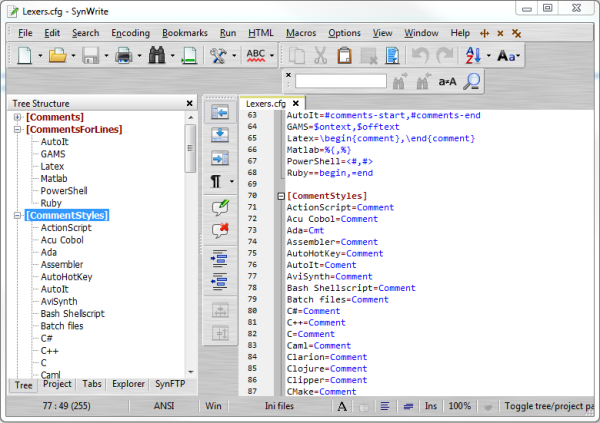
Značajke SynWrite Editor uređivača izvornog koda(SynWrite Editor Source Code Editor)
Aplikacija je prilično jednostavna za korištenje i dolazi s puno značajki. Ovdje je cijeli popis značajki koje ovaj uređivač podržava.
- Isticanje sintakse(Syntax) za mnoge jezike
- Potpuno prilagodljivo isticanje
- Preklapanje koda
- Prikaz strukture stabla izvornog koda
- Podrška za gotovo sva kodiranja
- Automatsko dovršavanje
- Predlošci kodova
- Ploča povijesti međuspremnika
- Traži(Search) , zamijeni regularnim izrazima
- Traži, zamijeni u više datoteka
- Podrška za vanjske alate
- Značajka mini-karte dokumenta
- Značajka ekstrakcije struna
- Prilagodljive prečice
- Oznake
- Makronaredbe tipkovnice
- Provjera pravopisa
- Podrška za Zen kodiranje
- Podrška za HTML Tidy
Nakon što otvorite aplikaciju, vidjet ćete da je ploča podijeljena na dvije, jedna je struktura stabla(Tree Structure) , a druga je Editor . Tada će se svaki projekt koji otvorite otvoriti u zasebnoj kartici. Prikaz možete promijeniti iz izbornika alatne trake.
Kada kliknete na Novo(New) , imate mogućnost odabrati projekt koji vam je potreban. Abecedno je i kada pokažete na njega, možete odabrati vrstu projekta koju želite odabrati. Ostale stavke izbornika prilično su jasne. SynWrite također podržava Multi-carets, ova značajka omogućuje dodavanje mnogo znakova za umetanje pomoću jedne od metoda:
- Pritisnite(Click) bilo koju poziciju s pritisnutom tipkom Ctrl .
- Kliknite(Click) na bilo koju poziciju ("početak"), a zatim kliknite na drugi redak ("završetak") s pritisnutim tipkama Ctrl+Shift : ovo će dodati više znakova za ucrtavanje poravnato u stupcu.
- Odaberite nekoliko redaka (tok ili stupac), a zatim upotrijebite naredbe “ Uredi — Multi-carets — Carets(Edit — Multi-carets — Carets) from selection…”.
- Izvršite pretragu postavljanjem oznaka za pretraživanje, a zatim upotrijebite naredbe „ Uredi — Višestruki znakovi za umetanje — Carets(Edit — Multi-carets — Carets) od oznaka za pretraživanje…“.
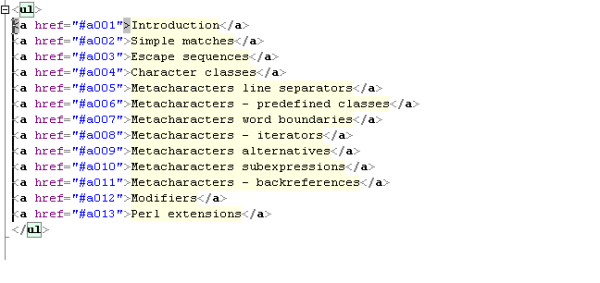
U SynWriteu(SynWrite) postoji i način stupca kao u Notepad++ , ali je funkcionalnost izgrađena drugačije u usporedbi s Notepad++ . U Notepad++ morate odabrati blok stupca, a zatim početi tipkati. U SynWriteu(SynWrite) imate dva izbora Uredi – Uredi(Edit – Edit) stupac i Uredi(Edit) i popuni(Fill) blok.
SynWrite također podržava naredbeni redak. Izvršna datoteka “Syn.exe” podržava sljedeće parametre naredbenog retka:
- Syn
- Syn filename1 [filename2 …] [opcionalno]
- Sinhroniziraj “/dva=ime datoteke1|naziv datoteke2|redak1|redak2|stupac1|stupac2|delta”
- Syn /reg
Dostupan je i opsežan vodič koji će vam pomoći u stvaranju leksera za SynWrite – leksera “WSH script”. Ukratko, postoji mnoštvo opcija uz veliku pomoć i podršku programera od strane namjenskog foruma.
Jedini nedostatak koji vidim je nedostatak razvoja dodataka u odnosu na Notepad++ , možda zato što ova aplikacija nije toliko popularna kao ostale. Ali to je izvrstan program s puno korisnih značajki za programere i napredne korisnike. Ako ste jedan od njih, preporučio bih vam da isprobate ovaj alat.
Alat možete preuzeti ovdje. (here.)(here.)Nadam se da će vam ovaj alat biti koristan. Javite nam svoje povratne informacije.
Related posts
SnipAway je besplatni uređivač koda za Windows 10
Kako instalirati Vim Text Editor na Windows 10
Boostnote je besplatni uređivač kodova i softver za uzimanje bilješki za Windows 10
CudaText je besplatni uređivač koda za Windows programere
Provjerite ima li koda pogrešaka pomoću Code Compare za Windows 10
Alat Long Path Fixer će popraviti pogreške Path Too Long u sustavu Windows 10
Win Update Stop: Onemogućite ažuriranja sustava Windows u sustavu Windows 10
Pretvori EPUB u MOBI - Besplatni alati za pretvaranje za Windows 10
Smanjite smetnje u sustavu Windows 10; Zamračivanje dijelova ekrana računala!
Gledajte digitalnu TV i slušajte radio na Windows 10 uz ProgDVB
Najbolji besplatni player audio knjiga za Windows 10
Kako preuzeti i instalirati kod:: Blokira u sustavu Windows 10
Najbolji besplatni ISO snimači za Windows 10
5 besplatnih WebP preglednika softvera za Windows 10 PC
Pixelitor je dobar grafički uređivač za Windows 10
Najbolji besplatni softver za umjetnu inteligenciju za Windows 10
Najbolji besplatni softver za udaljenu radnu površinu za Windows 10
AkelPad je uređivač teksta bogat značajkama koji zamjenjuje Notepad u sustavu Windows
Kako premjestiti instalirane programe na drugi disk u sustavu Windows 10
Alternativni alati za Windows pretraživanje za Windows 10
